Win10如何设置不使用开始菜单而使用开始屏幕
 2019/06/03
2019/06/03
 474
474
由于每个电脑用户的使用习惯不一样,有些用户不喜欢开始菜单,倒是喜欢像win8系统那样的开始屏幕,开始菜单其实偏向win7系统,开始屏幕就偏向win8系统,但是开始屏幕使用的用户还真不多,也许大家都习惯了使用开始菜单吧,但有些用户还是喜欢开始屏幕,那究竟该如何设置呢?下面就跟随黑鲨小编一起来看看吧。
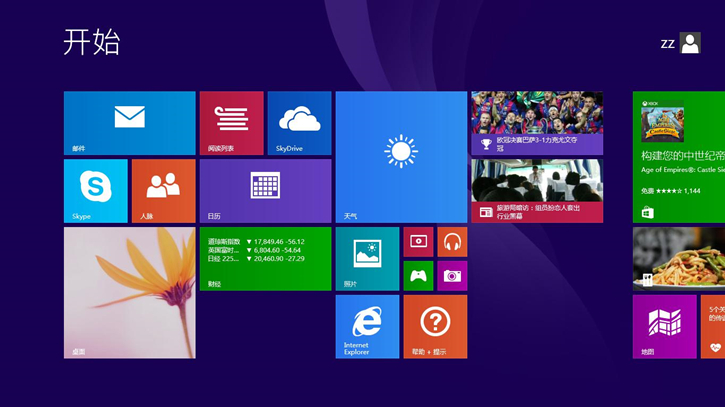
1、win10默认的开始菜单,设计上采用更加扁平化的风格,跟win7的开始菜单还是不一样的,但本质功能上还是一样的;
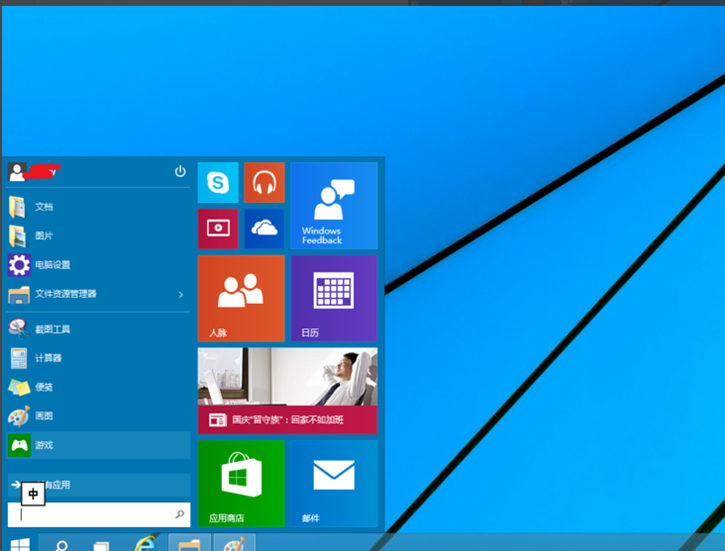
2、右键点击底部状态栏,在打开的菜单项中选择属性;
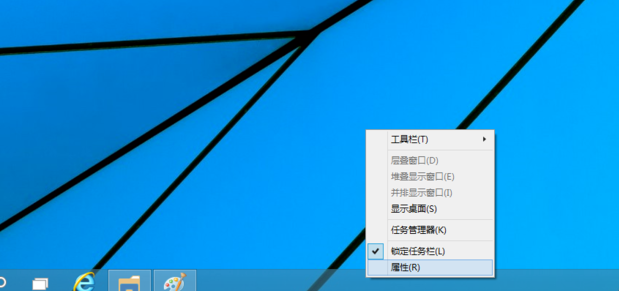
3、任务栏和“开始”菜单属性窗口,选择“开始”菜单;
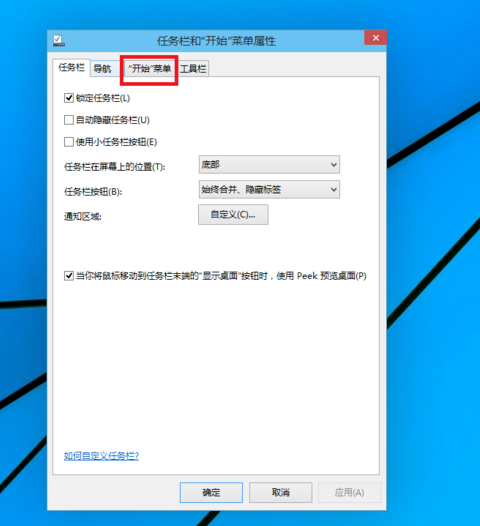
4、默认会勾选使用“开始”菜单而非“开始”屏幕,如果想要设置成“开始”屏幕,就直接取消勾选好了;
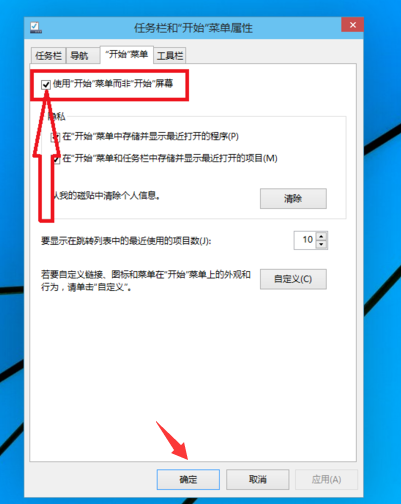
5、这个时候会有一个更改“开始”屏幕的提示框,在更改“开始”屏幕之前,请务必保存你的工作,我们需要关闭任何打开的应用程序或窗口并注销以更改此设置,然后,请重新登录,“开始”屏幕将可供你使用。然后点击注销并更改设置即可。
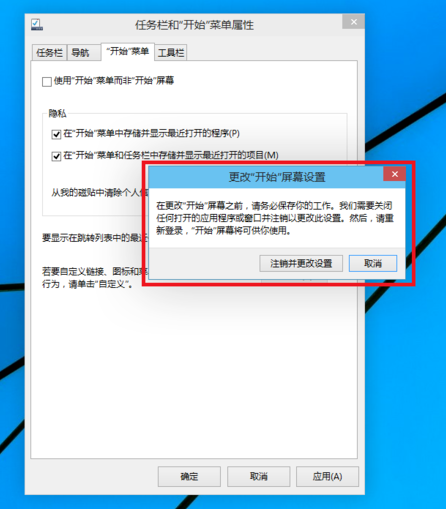
好了,以上就是小编为大家带来的Win10如何设置不使用开始菜单而使用开始屏幕的详细教程了。
